Зміст

В даний час будь-який користувач може придбати роутер, підключити його, зробити настройку і створити свою бездротову мережу. За замовчуванням доступ до неї матиме будь-який бажаючий, чий пристрій потрапляє в зону дії сигналу Wi-Fi. З точки зору безпеки це не зовсім розумно, тому потрібно обов'язково встановити або змінити пароль доступу до бездротової мережі. А щоб ніякої недоброзичливець не зміг зіпсувати настройки вашого маршрутизатора, важливо змінити логін і кодове слово для входу в його конфігурацію. Як це можна зробити на роутері відомої фірми TP-Link?
Міняємо пароль на роутері TP-Link
В останніх прошивках роутерів TP-Link часто присутня підтримка російської мови. Але і в англійському інтерфейсі Зміна параметрів маршрутизатора не викличе нерозв'язних проблем. Спробуємо поміняти пароль доступу до мережі Wi-Fi і кодове слово для входу в конфігурацію пристрою.
Варіант 1: Зміна пароля доступу до мережі Wi-Fi
Доступ сторонніх осіб до вашої бездротової мережі може спричинити безліч неприємних наслідків. Тому в разі найменших підозр про злом або витоку пароля негайно міняємо його на більш складний.
- На комп'ютері або ноутбуці, підключеному до Вашого роутера будь-яким способом, провідним або бездротовим, відкриваємо браузер, в адресному рядку набираємо
192.168.1.1або192.168.0.1і натискаємо Enter . - З'являється маленьке віконце, в якому треба пройти аутентифікацію. За замовчуванням Логін і пароль для входу в конфігурацію маршрутизатора:
admin. Якщо ви або хтось інший змінювали налаштування пристрою, то вводите актуальні величини. У разі втрати кодового слова потрібно скинути всі налаштування роутера до заводських, це робиться довгим натисканням кнопки &171;Reset&187; зі зворотного боку корпусу. - На стартовій сторінці налаштувань роутера в лівому стовпці знаходимо потрібний нам параметр &171;Wireless&187; .
- У блоці настройки бездротової мережі переходимо на вкладку &171;Wireless Security&187; , тобто в Налаштування безпеки мережі Wi-Fi.
- Якщо ви ще не встановлювали пароль, то на сторінці налаштування захисту бездротового з'єднання спочатку ставимо позначку в поле параметра &171;WPA/WPA2 Personal&187; . Потім придумуємо і в рядок &171;Password&187; вводимо нове кодове слово. Воно може містити великі та малі літери, цифри, стан регістра враховується. Натискаємо кнопку &171;Save&187; і тепер у вашій Wi-Fi мережі інший пароль, який повинен знати кожен користувач, який намагається підключитися до неї. Тепер непрохані гості не зможуть використовувати ваш роутер для серфінгу в Інтернеті та інших задоволень.
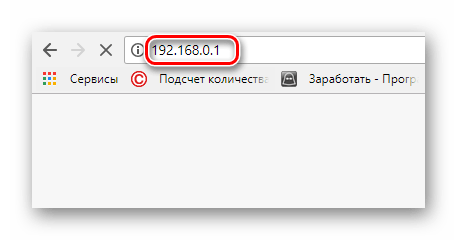
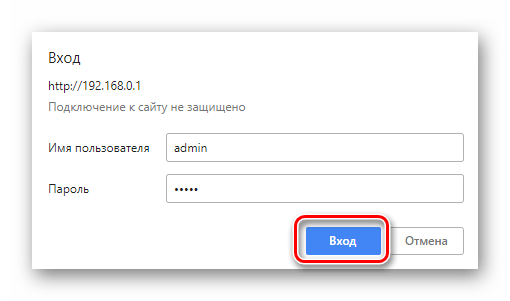
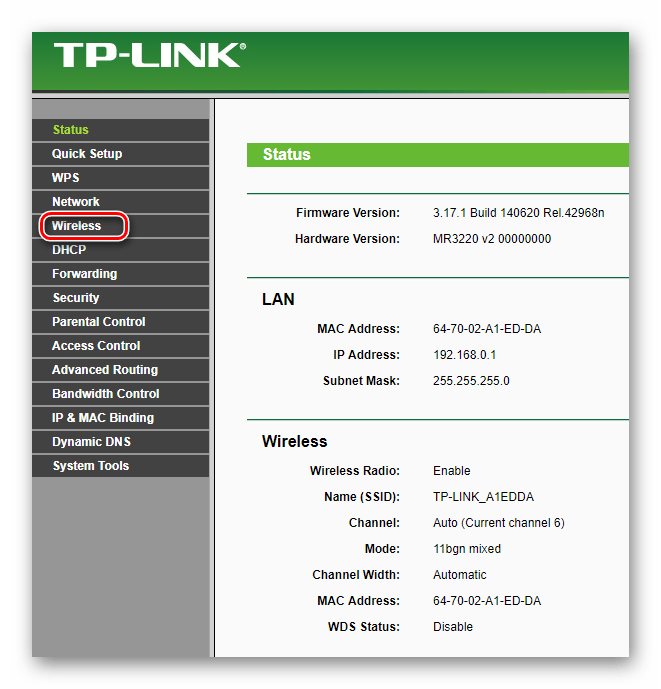
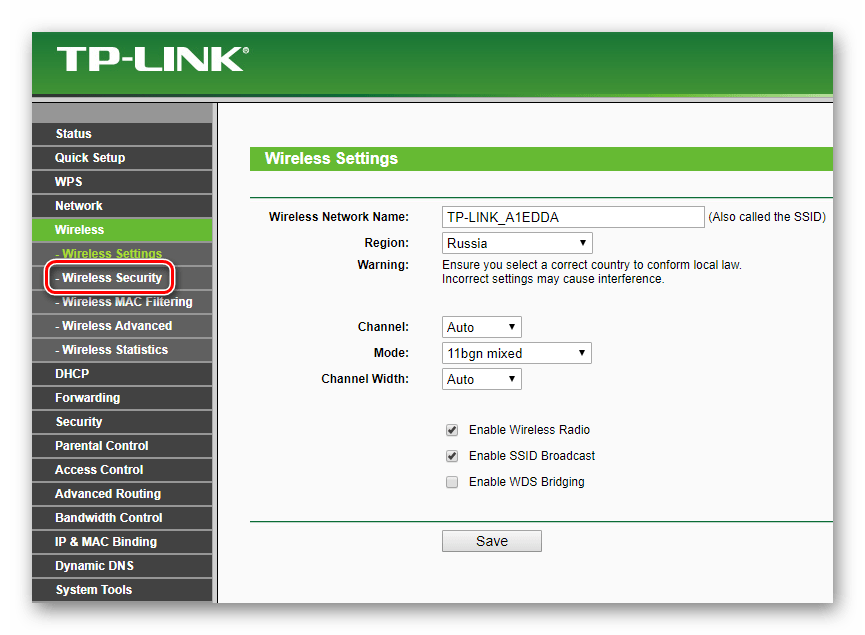
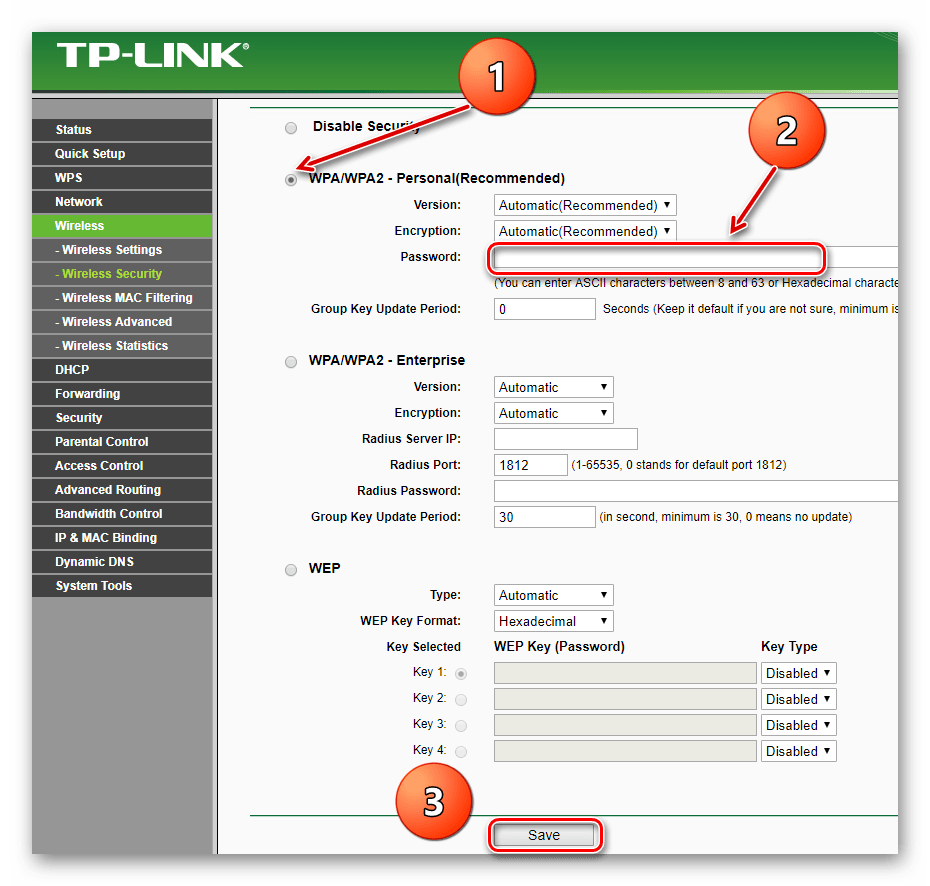
Варіант 2: Зміна пароля для входу в конфігурацію роутера
В обов'язковому порядку потрібно змінити встановлені на заводі-виробнику за замовчуванням Логін і пароль для входу в налаштування роутера. Ситуація, коли фактично кожен бажаючий може потрапити в конфігурацію пристрою, неприпустима.
- За аналогією з варіантом 1 входимо на сторінку конфігурації роутера. Тут в лівому стовпці вибираємо розділ &171;System Tools&187; .
- У випадаючому меню необхідно натиснути на параметр &171;Password&187; .
- Відкривається потрібна нам вкладка, вводимо у відповідні поля старі логін і пароль (по заводських налаштувань &8212;
admin), нове ім'я користувача і свіже кодове слово з повтором. Зберігаємо зміни, натиснувши на кнопку &171;Save&187; . - Роутер просить провести аутентифікацію з оновленими даними. Набираємо нові логін, пароль і тиснемо на кнопку &171;OK&187; .
- Завантажується стартова сторінка конфігурації роутера. Поставлена задача успішно виконана. Тепер доступ до налаштувань маршрутизатора маєте тільки ви, що гарантує достатню безпеку і конфіденційність інтернет-з'єднання.
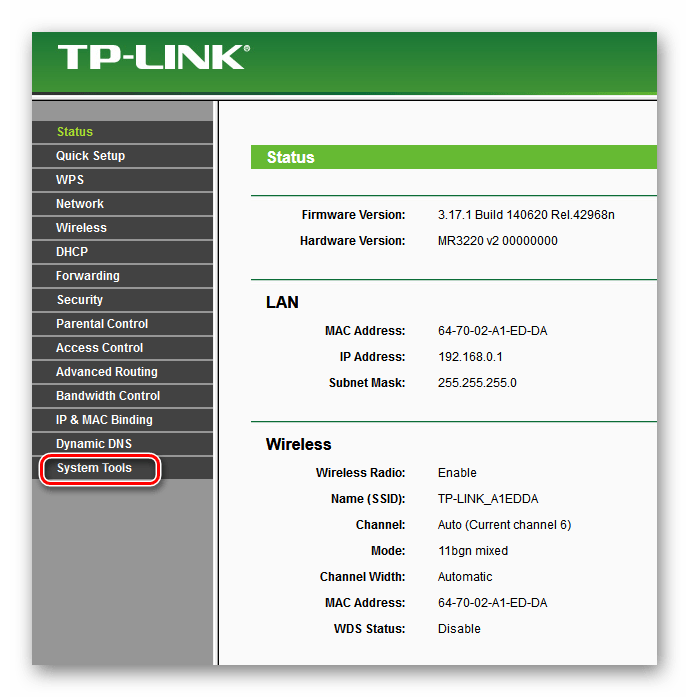
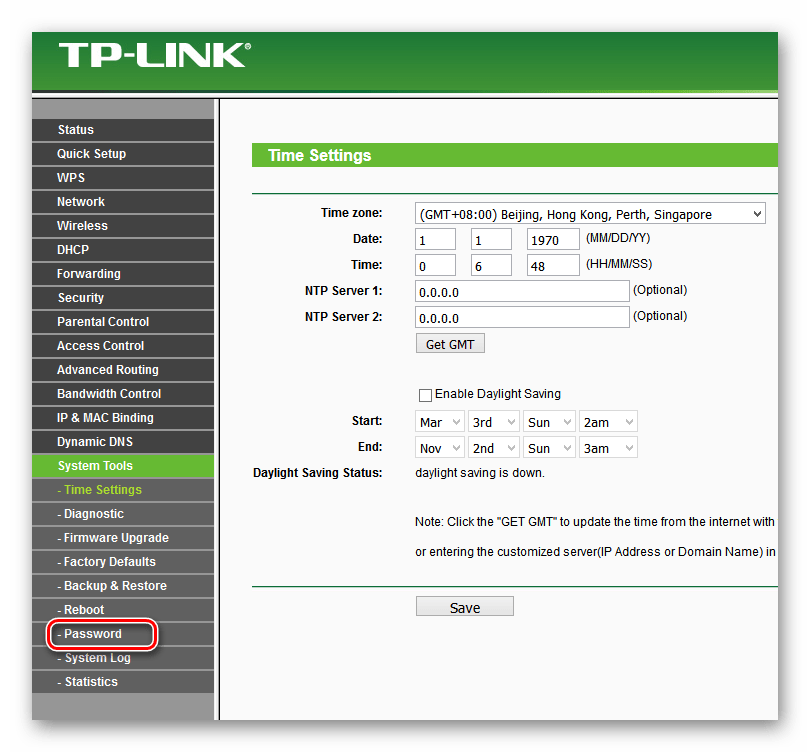
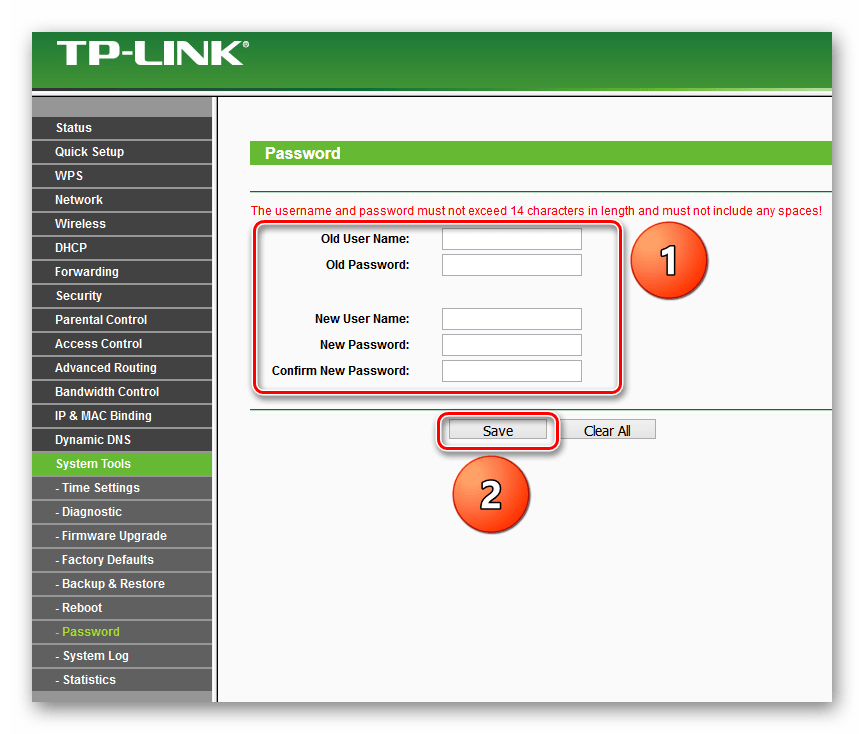
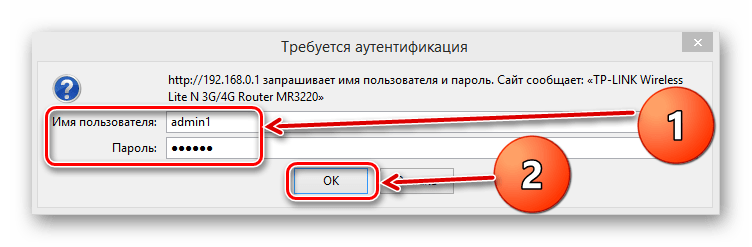
Отже, як ми разом переконалися, поміняти пароль на роутері TP-Link можна швидко і без складнощів. Періодично проводите цю операцію і ви зможете уникнути багатьох непотрібних вам проблем.
Читайте також: налаштування маршрутизатора TP-LINK TL-WR702N



